- Преподавателю
- Информатика
- Конспект урока по информатике на тему Основные параметры электронных таблиц. Основные типы и форматы данных» (9 класс)
Конспект урока по информатике на тему Основные параметры электронных таблиц. Основные типы и форматы данных» (9 класс)
| Раздел | Информатика |
| Класс | 9 класс |
| Тип | Конспекты |
| Автор | Кривова О.В. |
| Дата | 30.01.2016 |
| Формат | doc |
| Изображения | Есть |
Тема урока: «Основные параметры электронных таблиц.
Основные типы и форматы данных» 9 класс
Цели урока:
-
познакомить учащихся с программным приложением MS Excel, предназначенным для обработки числовых данных;
-
сформировать знания о структуре электронных таблиц (ЭТ);
-
сформировать первичные навыки работы с электронной таблицей.
Задачи урока:
-
обучающие:
-
Ввести понятия: электронная таблица, книга, лист, ячейка, данные, типы данных, форматы данных;
-
Познакомить с интерфейсом офисного приложения MS Excel;
-
Научить вводить данные в ячейки ЭТ, определять формат данных.
-
-
развивающие:
-
развивать способность учащихся анализировать информацию
-
развивать образное, критическое мышление
-
развитие системного мышления.
-
-
воспитательные:
-
формирование ответственного отношения к интеллектуаль¬ному труду,
-
воспитание творческого подхода к работе.
-
Оборудование урока:
-
компьютерный класс
-
интерактивная доска
-
раздаточный материал: карточки для практической работы
-
компьютеры с установленным пакетом Microsoft Excel
План урока
-
Организационный момент (2 мин).
-
Актуализация (1 мин)
-
Объяснение нового материала (20 мин)
-
Практическая работа на компьютере. (15 мин)
-
Зарядка для глаз.(3 мин)
-
Подведение итогов (2 мин)
-
Домашняя работа (2 мин)
Ход урока
Деятельность учителя
Деятельность учащихся
-
Постановка проблемного вопроса
- Здравствуйте, ребята. Скажите, пожалуйста, что общего у людей следующих профессий: программист, экономист, бухгалтер, статист?
- Совершенно верно. Но на бумаге делать расчёты с огромным количеством чисел трудно. Как вы думаете, что существенно может упростить их работу?
- Данные программы выполнены в формате Microsoft Excel и Calc, т.е. с помощью электронных таблиц. Открываем тетради, записываем тему урока « Основные параметры электронных таблиц. Основные типы и форматы данных» и дату.
Дети выдвигают свои версии. Путём рассуждений приходят к выводу, что данные профессии людей занимаются обработкой числовых данных.
- Существую специальные программы, осуществляющие работу с числовыми данными
2. Актуализация
Электронные таблицы используются в компьютерной технологии около 40 лет.
Идея создания электронной таблицы возникла довольно давно - в 1979 г. Первая электронная таблица предназначалась для рационализации скучных экономических вычислений и не отличалась разнообразием функций. Времена шли, один табличный процессор сменялся другим, более совершенным, и к настоящему времени наиболее популярным стал табличный процессор Excel, разработанный компанией Microsoft
Microsoft Excel (входит в пакет Microsoft Office) и Calc (модуль электронных таблиц OpenOffice.org).
В математике с помощью электронных таблиц можно представить функцию в числовой форме и построить её график, в физике - обработать результаты лабораторной работы, в географии или истории - представить статистические данные в форме диаграммы.
Слушают учителя.
3. Объяснение нового материала(с использованием Zoxo Docs)
Так что же это - электронные таблицы?
Определение
Электронные таблицы это работающее в диалоговом режиме приложение, хранящее и обрабатывающее данные в прямоугольных таблицах.
Рассмотрим интерфейс электронных таблиц
docs.zoho.com/file/fi6yfd9c4fc3c25284d37962cb50d10489614
Электронная таблица состоит из столбцов и строк. Заголовки столбцов обозначаются буквами или сочетаниями букв (A, C, AB и т. п.), заголовки строк - числами (1,2,3 и далее) (2 слайд)
На пересечении столбца и строки находится ячейка, которая имеет индивидуальный адрес. Адрес ячейки составляется из заголовка столбца и заголовка строки, например G10, A1, E3.
Ячейка, с которой производятся какие-то действия, выделяется рамкой и называется активной. file:///C:/Users/1/Downloads/9_126.swf . Запишите в тетради адрес активной ячейки.
При работе на компьютере электронная таблица существует в форме рабочего листа, который имеет имя (например, Лист 1). Рабочие листы объединяются в книги. Пользователь может рабочие листы вставлять, копировать, удалять и переименовывать. При работе можно вводить и изменять данные одновременно на нескольких рабочих листах. (учитель показывает)
Давайте сядем за компьютеры и пройдем по ссылке (она на рабочем столе под именем «Ссылка». В общем документе каждый создаст свой лист и назовёт своим именем docs.zoho.com/file/fi6yfb7d794cfe7fe4235b0d6354e6fe09cb3
Во время работы с электронными таблицами часто требуется работать с несколькими ячейками. Эти ячейки образуют диапазон, который задаётся адресами ячеек верхней и нижней границ диапазона, разделёнными двоеточием (пример по ссылке docs.zoho.com/file/0auz93fa3e08c00804e949f0e1db3bcf01652 ).
Запишите в тетради выделенные диапазоны, рассмотрев первый рабочий лист таблицы, в которой вы работали
В таблицу можно вставлять столбцы, строки и ячейки. В процессе вставки диапазонов ячеек и отдельных ячеек требуется указать, в какую сторону (вправо или вниз) будет производиться сдвиг ячеек.
(учитель демонстрирует на примере с «Электронной таблицей 9 класс»)
Основные типы и форматы данных. (Рассказ учителя сопровождается демонстрацией наглядных таблиц docs.zoho.com/file/0auz97e6f0b9f2ce64d888edc638f4fe9eac5 и file:///C:/Users/1/Downloads/9_132.swf )
1. Числа Для представления чисел могут использоваться форматы нескольких различных типов: числовой, экспоненциальный, дробный, процентный. А так же форматы дат и времени, финансовый и денежный форматы.
Для того чтобы определить формат необходимо: выделить диапазон, щелкнуть правой клавишей мыши по выделенному, выбрать формат ячеек.
Откроется окно, где можно выбрать нужный числовой формат.
По умолчанию для представления чисел электронные таблицы используют числовой формат, который отображает два десятичных знака после запятой (например, 123,56). По умолчанию числа выравниваются в ячейке по правому краю.
Задания на своих рабочих листах в «Электронной таблице 9 класс»
Задание1: В диапазон А1:В3 введите любые числа, выделите их, щелкните правой клавишей мыши по выделенному, возьмите формат ячеек, во вкладке число выберите числовой формат, самостоятельно поменяйте его на денежный.
2. Текст. Текстом в электронных таблицах является последовательность символов, состоящая из букв, цифр и пробелов, например, текстом может быть последовательность цифр 20113. Текст выравнивается по левому краю ячейки.
Задание2: в ячейке А4 запишите слово Школа, в ячейке В4 напишите Наша школа, но слова должны располагаться в две строки в одной ячейке, для перехода на следующую строку в ячейке воспользуйтесь сочетанием клавиш Alt+Enter.
3. Формулы. Формула должна начинаться со знака равно и может включать в себя числа, имена ячеек, функции и знаки математических операций. Однако в формулу не может входить текст.
Например, формула = A1 + B1 обеспечивает сложение чисел, хранящихся в ячейках A1 и B1, а формула = A1*5 - умножение числа, хранящегося в ячейке А1, на 5.
В процессе ввода формулы она отображается как в самой ячейке, так и в строке формул.
После окончания ввода, которое обеспечивается нажатием клавиши {Enter}, в ячейке отображается не сама формула, а результат вычислений по этой формуле. (учитель демонстрирует это на интерактивной доске, объясняя как необходимо вводить формулы)
Ввод формул более подробно мы рассмотрим в ходе практической работы. А сейчас давайте запишем, что важно знать при работе с электронными таблицами.
-
Вывод: Ввод любой информации в ячейку заканчивается нажатием клавиши Enter.
-
Для редактирования информации в ячейке необходимо кликнуть два раза левой клавишей мыши.
-
Выделение нескольких диапазонов осуществляется при нажатой клавиши Ctrl.
-
Переход на следующую строку в ячейке осуществляется при нажатии клавиш Alt /Enter одновременно.
Зарядка для глаз. (Приложение 1)
Слушают учителя, отвечают на его вопросы, по ходу объяснения выполняют задания.
Учащиеся внимательно слушают рассказ учителя, сопровождающий демонстрацией таблицы.
Выполняют задания, задают вопросы.
Создают по очереди рабочие листы по общей ссылке интерактивной доске
Учащиеся вместе с учителем определяют диапазон ячеек, подсчитывают количество ячеек в данном диапазоне (docs.zoho.com/file/0auz97ca3fa4ba7e447518056484cbaf3213d )
Работа самостоятельная в «Электронной таблице 9 класс» на своих рабочих листах с последующей взаимопроверкой.
-
Практическая работа.
А теперь выполним на компьютере ряд заданий для закрепления пройденного материала. Перед вами карточка с практической работой, с инструкцией по выполнению заданий.
Практическая работа.
-
Создайте электронную таблицу по образцу.
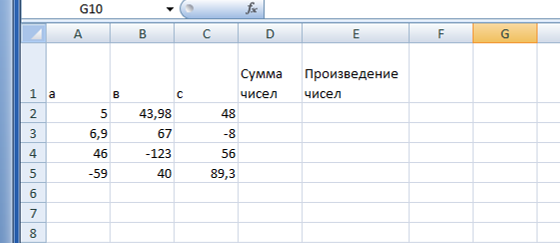
-
В ячейку D2 запишите формулу суммы трёх чисел.
-
Скопируем эту формулу в диапазон D2:D5, для этого выделите ячейку с формулой и совместите мышку с правым нижнем углом выделенной ячейки. Добейтесь чёрного крестика. Затем при нажатой левой клавиши мыши сместите его до ячейки D5.
-
Создайте и скопируйте формулу для произведения трёх чисел.
Таблицу можно форматировать.
-
Выделите диапазон А1:Е1.
Щёлкните по выделенному правой клавишей мыши, выберете формат ячеек, выровняйте шрифт по центру, задайте размер, цвет шрифта, задайте стиль и цвет границе, а так же заливку ячеек. Выполните форматирование для остальных ячеек.
Учащиеся выполняют практическое задание на компьютере, в случае затруднения обращаются к учителю.
5. Подведение итогов
Ребята, сегодня мы с вами познакомились с программой Microsoft Excel , понравилось ли вам в ней работать? Возникали ли трудности при работе?
Говорят, что нового узнали на уроке; высказываются о трудностях, возникших по ходу работы.
6. Домашнее задание.
Вашим домашним заданием будет доделать практическую работу, добавьте еще один столбик и впишите в него «вычитание второго числа первого», создайте формулу и скопируйте её до конца диапазона.
Страницы 84 - 89.
Спасибо за урок.
Учащиеся слушают учителя, записывают домашнее задание.
15 сентября 2010 года в Киеве открылась выставка современного украинского художника Алексея Сая «Все краски нашего монитора».
Художник работает в необычной технике «Excel-арт», используя в качестве полотна программу MicrosoftExcel.
В своих работах 2008 - 2009 гг. Алексей Сай продолжает развивать тему офисного образа жизни, тесно связанного с миром современных мегаполисов. На довольно больших принтах, привычно выполненных в программе Excel, предстают монументальные виды таинственно мерцающих ночными огнями больших городов, непрерывно работающих заводов, а также вечно зеленых лесов и лугов.
Работам Сая присуща логика и красота, но красота безжалостная: художник не придумывает мотивы своих композиций, они подчеркнуто стереотипны и действительно взяты из мира, нас окружающего. Яркие цвета компьютерной заливки не кажутся такими уж нереалистичными, они давно стали естественными в визуальной среде мегаполиса. Мир больших городов становится все более дематериализованным при помощи экранных изображений, искусственного освещения и отражающих поверхностей.
Мир в работах Сая окончательно приобретает свой внечеловеческий, внекультурный масштаб. Художника теперь интересует не место, а пространство. Городские пейзажи отличаются от видов природы только предметом изображения: ландшафты дикой природы также затеснены и лишены свободы, как и городские, те же вертикали и горизонтали определяют их композицию, и та же удушливая теснота формул и слов составляет их основу.
Художник выбрал для работы самую неподходящую программу, предназначенную для подсчета денег, а не рисования. Сделать в ней эскиз довольно сложно - невозможно уловить целостную картину, по сути, образ окончательно рождается только в момент печати изображения на бумажной основе.
Принты Сая обладают качествами настоящего произведения искусства - их хочется и следует рассматривать. При приближении то, что издали казалось, например, строго построенным пейзажем, вблизи распадается на мельчайшие детали - буквы, цифры, элементы диаграмм и графиков, на весь тот цивилизационный мусор, который нами не замечен, но стал обязательной составляющей жизни в виде квитанций, платежек или банковских отчетов. Изобразительные возможности Excel кажутся огромными: толщина букв, длина слов и формул, сама конфигурация символов выразительны, они складываются в целостный образ. Сам прием, при помощи которого строится изображение в работах Сая, не лишен машинной природы - принцип «оптического смешивания» положен в основу печати струйных принтеров.
VIII. Подведение итогов урока, выставление оценок.
Завершите фразу:
• Сегодня я узнал…
• Я научился…
• У меня получилось …
• Было трудно…
Приложение 1
-
Плотно закрытые глаза сильно зажмурьте. Находитесь в таком положении в течение нескольких секунд, затем открываете. Удерживайтесь от моргания 5-10 секунд.
-
Двигайте глазами горизонтально влево и вправо.
-
Двигайте глазами вертикально вверх-вниз.
-
Движения глазами по кругу - по ходу часовой стрелки и в обратную сторону.
-
Движения глаз по диагонали. Скосите их сначала в нижний левый угол, затем по воображаемой прямой линии переведите взгляд в верхний правый угол. По аналогии проделайте упражнение в другую сторону.
-
Сведите глаза к носу, для чего медленно подносите палец к переносице и следите за его кончиком. Ещё один вариант этого упражнения - вытянутую руку с карандашом медленно приближайте к носу. Следите за тем, как двигается карандаш.
-
Смотрите перед собой в течение 2-3 секунд. Затем смотрите на палец или карандаш, удалённый от глаз на расстояние 25-30 см. Снова смотрите вдаль и снова на карандаш. Повторите 10-12 раз.
8. Медленно и плавно нарисуйте открытыми глазами горизонтальную восьмёрку. Повторите 5-7 раз.
-
Большой палец правой руки вытяните на уровень глаз. Сконцентрируйте на нём взгляд на 5-6 секунд. Руку медленно отводите вправо. Следите за пальцем, стараясь не поворачивать головы. Затем то же выполняйте левой рукой. Повторяйте по 5-7 раз в обоих направлениях.
-
Некоторое время часто моргайте.
-
Круговыми движениями массируйте надбровные дуги и нижнюю половину глазниц. Глаза должны быть закрыты. Двигайтесь от носа к вискам.
-
Медленно двигайте глазными яблоками закрытых глаз налево, затем направо. Повторите 10 раз.


